Dai un'occhiata all'esterno della confezione di Mac OS X 10.4 e vedrai che l'enorme X grigio metallizzato è illuminata da un riflettore luminoso. Potrebbe esserci un'indicazione più chiara di quanto sia importante questa nuova tecnologia di ricerca, Spotlight, per Apple?
Ma il significato di Spotlight per Tiger va oltre il semplice essere propagandato nella confezione e nella pubblicità di Tiger. Risiede nei livelli più profondi del sistema operativo, eseguendo imprese ben oltre le semplici ricerche del Finder.
Ciò che distingue Spotlight dai precedenti schemi di ricerca è la sua capacità di catalogare e cercare metadati —informazioni sui dati contenuti in un file, come la marca della fotocamera utilizzata per scattare una foto digitale, il bit rate di una traccia di iTunes o l'autore di un messaggio di posta elettronica. Questo indice di metadati ti consente di inserire un termine di ricerca come "tigre" e vedere non solo i documenti che contengono la parola nel titolo, ma anche le immagini dell'ultimo viaggio di tuo figlio nel zoo, qualsiasi scambio di e-mail che discuta dell'aggiornamento del sistema operativo recentemente rilasciato da Apple, un nuovo modello di desktop e, se i tuoi gusti musicali vanno agli inni dei primi anni '80, l'ormai deplorevole successo di Survivor da
Roccioso III.Spotlight fa il suo lavoro accedendo a due indici per volume, uno che contiene metadati e un altro che gestisce le ricerche di contenuto. Questi indici vengono creati al volo e in background, quindi i risultati di ricerca visualizzati sono sempre aggiornati. A differenza dei sistemi di ricerca trovati su altre piattaforme, non è necessario istruire Spotlight per aggiornare il suo indice. E Spotlight è veloce perché tocca questo indice di metadati più piccolo prima di accedere all'indice dei contenuti molto più grande.
Se scopri che anche le ricerche di metadati e contenuti non riescono a creare ricerche sufficientemente raffinate per il tuo gusti, puoi aprire la finestra Informazioni di un file e contrassegnare il file con un commento in Commento Spotlight campo. Sì, Spotlight può cercare anche questi commenti.
Cercatore cercatore
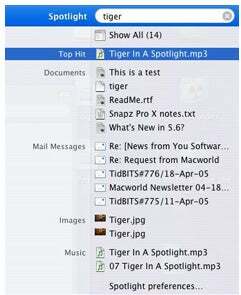
genere: applicazioneproduce un elenco di tutte le applicazioni sul tuo Mac, indipendentemente da dove sono archiviate. È inoltre possibile combinare query digitate: immissione
tipo: email data: oggielenca tutti i messaggi di posta elettronica ricevuti oggi.
Dai 20 risultati più pertinenti visualizzati, seleziona il risultato desiderato e il documento, ad esempio un brano musicale di iTunes o un messaggio di posta elettronica, si apre nell'applicazione ad esso associata. Se non trovi quello che stai cercando, continua a digitare per restringere la ricerca o fai clic sulla voce Mostra tutto nella parte superiore dell'elenco per visualizzare tutti i risultati in una finestra Spotlight separata. (Per impostazione predefinita, questa finestra appare anche se premi Opzione-Comando-Barra spaziatrice.)
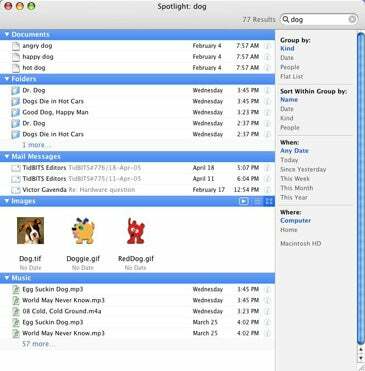
All'interno della finestra Spotlight puoi continuare a perfezionare la tua ricerca inserendo testo aggiuntivo. Puoi anche raggruppare e ordinare i risultati in vari modi, ad esempio per data, tipo o posizione. All'interno di questi gruppi vedrai i cinque risultati più rilevanti seguiti da un link blu che ti dice quanti altri risultati rimangono. Fare clic su questo collegamento e vengono visualizzati tutti gli elementi trovati.
Se disponi di un disco rigido pieno di file, puoi restringere ciò che Spotlight cerca richiamando le sue preferenze e abilitando solo i file che si desidera cercare, documenti, messaggi di posta e immagini, ad esempio, ma non applicazioni e file musicali. In questa stessa preferenza di sistema puoi istruire Spotlight a tenersi fuori da posizioni specifiche. E parlando di buttarsi fuori, Spotlight rispetta le autorizzazioni di OS X e non cercherà i file di un altro account utente sul tuo Mac.
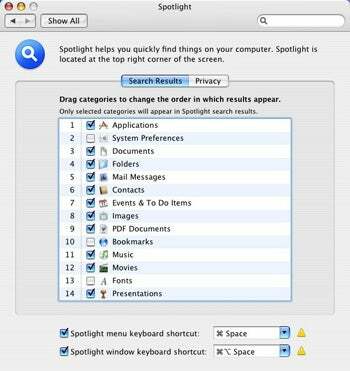
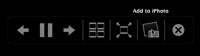
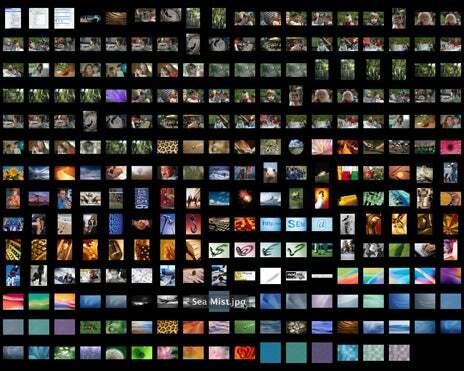
La prima pagina di un file PDF può anche essere visualizzata in una piccola finestra di anteprima. Inoltre, i menu contestuali della finestra Spotlight ti consentono di aggiungere un file a un flusso di lavoro di Automator o di indirizzarlo a Mail come allegato.
Oltre il Cercatore
Spotlight è più di un modo conveniente per cercare file dalla barra dei menu. La sua tecnologia è alla base di alcuni dei nuovi trucchi di ricerca e ordinamento trovati in Finder, Mail, Rubrica indirizzi e Preferenze di sistema di Tiger
Nel Finder, nella posta e nella rubrica, l'influenza di Spotlight sarà familiare a chiunque abbia mai utilizzato le playlist smart di iTunes e gli album smart di iPhoto. Simile a questi meccanismi di filtraggio live, Spotlight ti consente di creare oggetti intelligenti in queste altre applicazioni.
Ora puoi creare cartelle intelligenti nel Finder, ricerche salvate utilizzando criteri come nome, ultima apertura, tipo, dimensione e una serie di metadati, che si aggiornano man mano che aggiungi o modifichi i file. Queste cartelle intelligenti appaiono non solo nella barra laterale delle finestre del Finder, ma nella barra laterale all'interno delle finestre di dialogo Apri e Salva di Tiger.
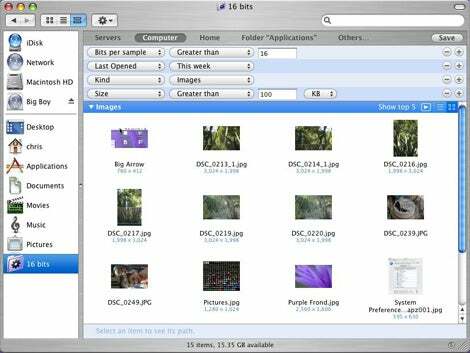
Tiger's Mail offre caselle di posta intelligenti, una sorta di "regola live" che raccoglie i messaggi di posta elettronica che soddisfano una serie di criteri, ad esempio le missive del tuo capo o i messaggi relativi a un particolare progetto. E i contatti della rubrica che soddisfano determinate condizioni, ad esempio quelli che vivono all'interno di un particolare codice postale o appartengono a un determinato dominio di posta elettronica, possono essere riuniti in gruppi intelligenti. (La Rubrica ti consente persino di scegliere un contatto e richiamare uno Spotlight Joe Colpo comando che ti mostrerà tutti i file a te accessibili che riguardano il contatto selezionato.)
Spotlight è all'altezza del suo nome nelle Preferenze di Sistema di Tiger. Con esso ora puoi inserire una query nel campo Spotlight delle Preferenze di Sistema e tutte le preferenze di sistema relative alla query verranno evidenziate con un riflettore bianco. Ad esempio, l'immissione di "aggiornamento" pone un forte riflettore su Aggiornamento software e un riflettore fioco su QuickTime per comunicare che la preferenza di sistema più rilevante per la query è Aggiornamento software. Insieme a questo piacere per gli occhi arriva un elenco di argomenti relativi alla tua query che appaiono sotto il campo Spotlight.
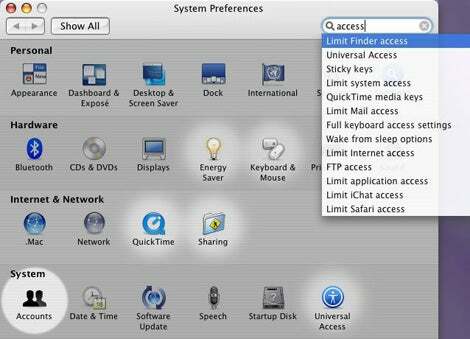
Dimostrando che Spotlight funziona in profondità nel sistema operativo, gli utenti esperti di UNIX possono utilizzare la riga di comando del terminale per eseguire ricerche Spotlight. IL
mdlcomando elenca tutti gli attributi dei metadati di un file e
mdfindesegue una ricerca simile a Spotlight dalla riga di comando.
E c'è dell'altro
E infine, Spotlight è estensibile. Spotlight funziona con l'aiuto di una serie di plug-in: ogni plug-in viene creato per un file specifico tipo o insieme di tipi di file (ad esempio, un plug-in gestisce tutti i tipi di immagine che OS X nativamente supporti).
Gli sviluppatori sono invitati a creare plug-in Spotlight per le loro applicazioni, il che significa che con il supporto degli sviluppatori dovrebbe essere possibile trovare qualsiasi file, di qualsiasi tipo, sul tuo Mac in pochissimo tempo. Microsoft afferma che i documenti Word, Excel e PowerPoint verranno visualizzati nelle ricerche Spotlight (ma non in Entourage, a causa del modo in cui è stato creato il client di posta elettronica). Ovolab, lo sviluppatore di Phlink, ha anche aggiornato il suo software di telefonia per includere il supporto Spotlight. È probabile che altri produttori di software seguano l'esempio nelle prossime settimane.
E per questo motivo, il futuro di Spotlight sembra davvero molto luminoso.
[ Christopher Breen è un Macworld redattore collaboratore. ]
Desideroso di far brillare Spotlight? Ecco tre suggerimenti rapidi per ottenere il massimo dalla nuova tecnologia di ricerca di Tiger.— Jim Dalrymple
• Per passare rapidamente alla prima posizione nei risultati di ricerca di Spotlight, tieni premuto il tasto Comando.
• Se sai di aver modificato un file oggi, ma non hai idea di dove l'hai messo, prova questo. Invece di cercare parole chiave in Spotlight, digita
data: oggi(no spazi). Tutti i file che sono stati modificati oggi appariranno nel menu Spotlight.
• Se conosci il tipo di file che stai cercando, puoi modificare le tue ricerche con il file
Tipo:prefisso. Ad esempio, limita le tue ricerche alle presentazioni Keynote e PowerPoint includendo
tipo: presentazionenei termini di ricerca.
